
Hướng dẫn, thủ thuật về Máy tính - Laptop - Tablet
MacBook là máy tính của Apple nổi tiếng với màn hình sắc nét, độ phân giải cao. Vậy làm thế nào để đặt cho riêng mình một màn hình khoá trên MacBook thật xịn sò? Bài viết này sẽ hướng dẫn bạn cách thay đổi, tuỳ chỉnh ảnh màn hình khoá MacBook chỉ trong tích tắc, không tốn thời gian.
1. Cách thay đổi màn hình khoá MacBook
Cách 1: Đổi hình nền MacBook
Đây là cách đơn giản và dễ thực hiện nhất. Bởi vì màn hình khóa và màn hình nền của MacBook giống nhau nên khi bạn đặt ảnh làm hình nền, ảnh sẽ tự động thành màn hình khoá.
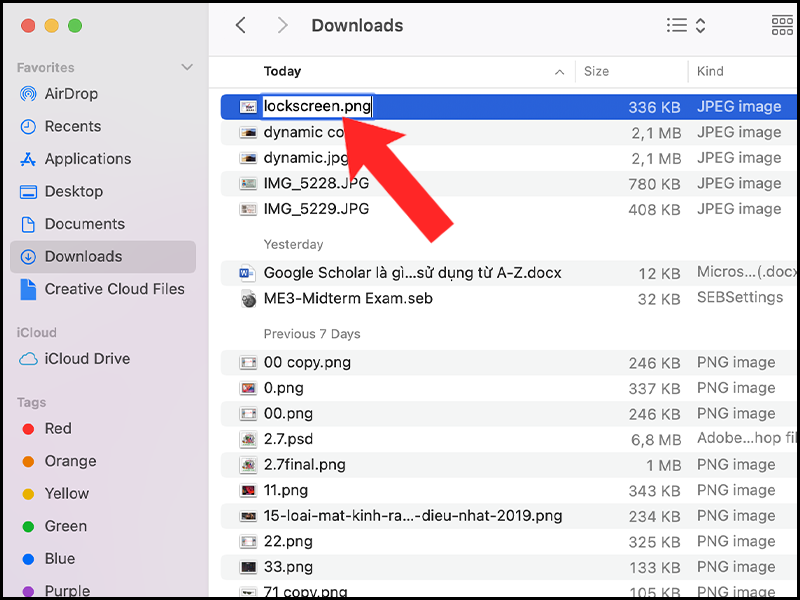
Màn hình khoá và màn hình nền MacBook giống nhau
Cách 2: Thêm hình mới vào folder ảnh màn hình khoá
Cách này sẽ phức tạp hơn cách phía trên đôi chút, bạn chỉ cần làm theo hướng dẫn dưới đây:
- Bước 1: Tìm một hình ảnh để sử dụng làm ảnh nền.
- Bước 2: Tải hình ảnh về máy và đổi tên ảnh thành lockscreen.png bằng cách click chuột phải vào ảnh và chọn Rename.
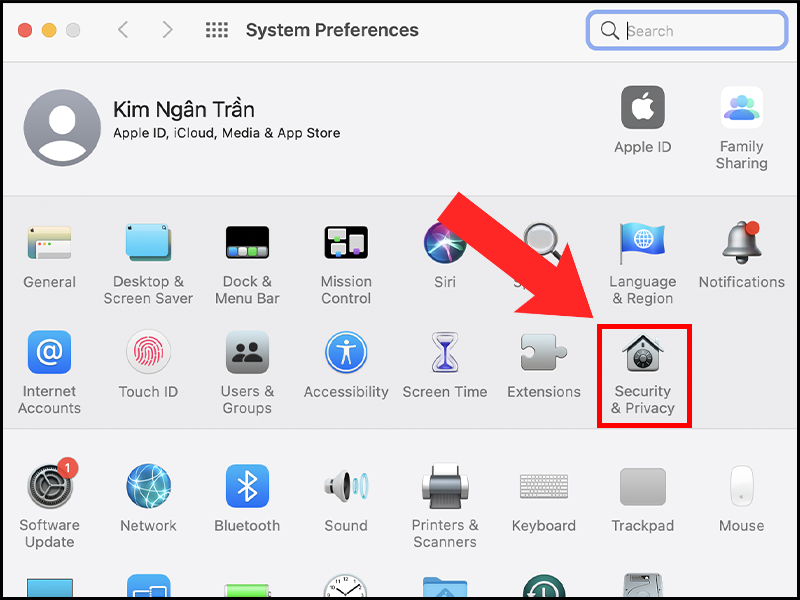
Đổi tên ảnh thành lockscreen.png đối với macOS Big Sur
- Bước 3: Mở Finder > Chọn Go to Folder (hoặc nhấn Command + Shift + G) > Nhập /Library/Caches/Desktop Pictures/ > Nhấp Go và ấn vào folder.
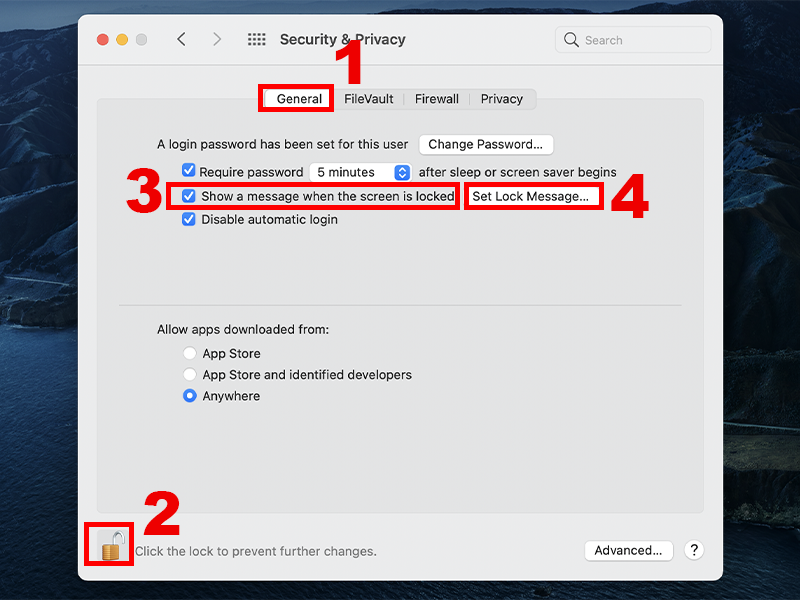
Đi đến folder Desktop Pictures
- Bước 4: Kéo thả file lockscreen.png (ảnh mà bạn mới tải về máy) vào folder này, tiếp tục nhập mật khẩu để xác nhận (nếu được yêu cầu).
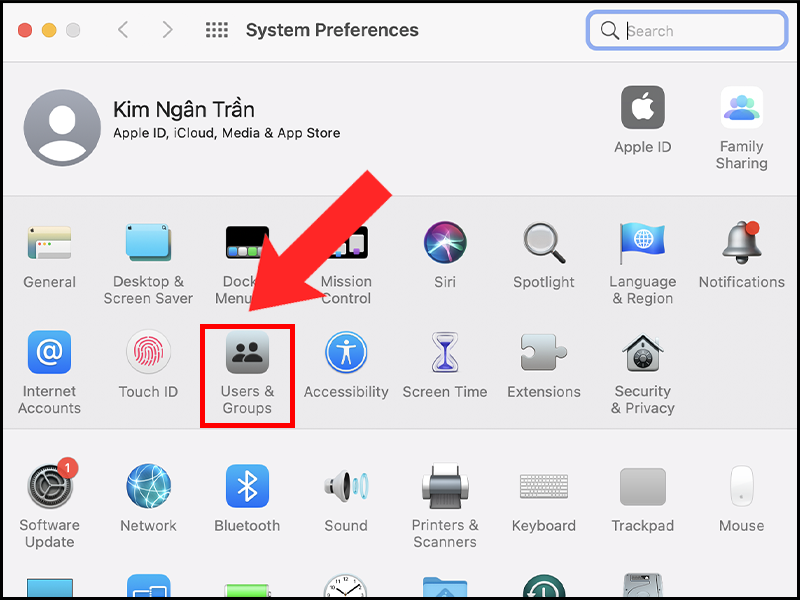
Kéo thả ảnh vào folder
- Bước 6: Restart máy là bạn đã hoàn tất.
2. Một số thủ thuật hay khác
Thêm tin nhắn và văn bản trên màn hình khoá
Bạn có thể cài đặt để một văn bản xuất hiện trên màn hình khóa máy tính của mình bằng cách:
- Bước 1: Vào System Preferences > Chọn Security & Privacy.
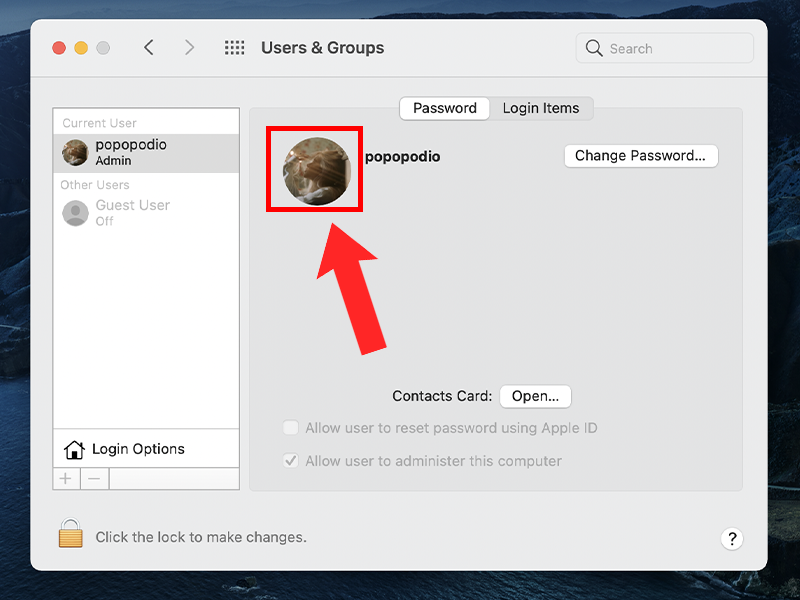
Chọn Security & Privacy
- Bước 2: Chọn General > Bấm vào biểu tượng ổ khoá để mở khóa > Nhập mật khẩu > Chọn Show the message when the screen is locked. Chọn Set Lock Message và Nhập văn bản mà bạn muốn hiển thị sau đó bấm Ok để hoàn tất.
Chọn Show the message when the screen is locked và nhập tin nhắn
Cách chọn hình ảnh phù hợp với hình nền MacBook
Để chọn ảnh phù hợp với hình nền MacBook, điều quan trọng là hình ảnh phải phù hợp với độ phân giải của màn hình máy tính của bạn. Để biết độ phân giải màn hình của mình, bạn click vào menu Apple > Chọn About This Mac và nhấp vào Display để xem độ phân giải của màn hình.
Thông số hiện trên màn hình là độ phân giải của máy tính. Ví dụ, máy trong ảnh dưới đây có độ phân giải 2560 × 1600. Để resize hình ảnh mà bạn cần về độ phân giải này, bạn có thể sử dụng những phần mềm chỉnh sửa hình ảnh, ví dụ như Photoshop.
Xem độ phân giải của MacBook
Cách thay đổi ảnh người dùng (user) đăng nhập trên MacBook
Ở màn hình khoá, có một ảnh tròn ở giữa, đây gọi là ảnh người dùng (user). Bạn có thể thay đổi ảnh này bằng cách làm theo các bước sau:
- Bước 1: Vào System Preferences > Chọn Users & Groups.
Chọn Users & Groups
- Bước 2: Nhấn vào hình > Chọn ảnh bạn muốn dùng là hoàn tất.
Thay đổi ảnh người dùng bằng cách nhấn vào ảnh
Một số mẫu MacBook đang được kinh doanh tại Thế Giới Di Động:Trên đây là cách thay đổi, tuỳ chỉnh ảnh màn hình khoá MacBook chỉ trong tích tắc mà bạn có thể tham khảo. Cảm ơn bạn đã theo dõi bài viết này và hẹn gặp lại bạn ở các bài viết khác!
Link nội dung: https://blog24hvn.com/cach-doi-man-hinh-macbook-a66611.html